- Autors Abigail Brown [email protected].
- Public 2023-12-17 06:55.
- Pēdējoreiz modificēts 2025-01-24 12:17.
Decimālskaitļi izklājlapā var būt lieliski vai sāpīgi atkarībā no tā, kur tiek rādītas decimāldaļas. Lai gan ir ieteicams saglabāt pēc iespējas vairāk zīmju aiz komata, lai aprēķini būtu precīzi, rādīšana astoņas zīmes aiz komata, jo gala rezultāts var radīt neskaidrības.
Google izklājlapām ir ērta Roundup funkcija, kas kontrolē, cik ciparu aiz komata tiek parādīts, un automātiski notīra skaitļus.
Google izklājlapu ROUNDUP funkcija
Tālāk esošajā attēlā ir parādīti piemēri un sniegti skaidrojumi vairākiem rezultātiem, ko Google izklājlapu funkcija ROUNDUP atgriezusi datiem darblapas A kolonnā. Rezultāti, kas parādīti kolonnā C, ir atkarīgi no skaitīšanas argumenta vērtības.
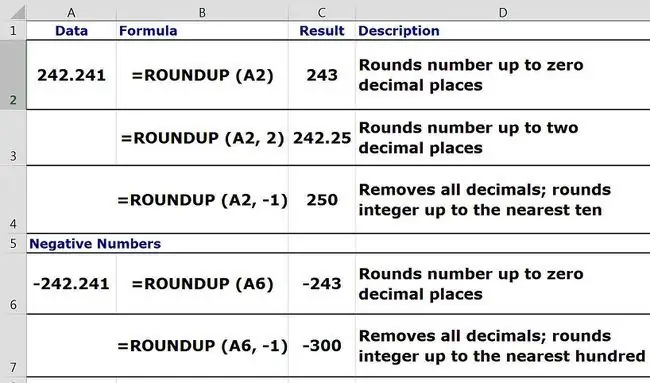
Funkcijas ROUNDUP sintakse un argumenti
Funkciju sintakse ir funkcijas izkārtojums, un tajā ir iekļauts funkcijas nosaukums, iekavas un argumenti.
Funkcijas ROUNDUP sintakse ir:
=APAPOŠANA(skaitlis, skaits)
Funkcijas argumenti ir number un count.
Numurs
Arguments number ir nepieciešams, un tā ir noapaļojamā vērtība. Šis arguments var ietvert faktiskos datus noapaļošanai vai arī tā var būt šūnas atsauce uz datu atrašanās vietu darblapā.
Count
Arguments count nav obligāts, un tas ir atstājamo zīmju skaits aiz komata.
Ja skaitīšanas arguments ir izlaists, funkcija noapaļo vērtību uz augšu līdz tuvākajam veselam skaitlim.
Ja skaitīšanas arguments ir iestatīts uz 1, funkcija atstāj tikai vienu ciparu pa labi no komata un noapaļo to līdz nākamajam skaitlim.
Ja skaitīšanas arguments ir negatīvs, visas decimāldaļas tiek noņemtas, un funkcija noapaļo šo ciparu skaitu pa kreisi no komata uz augšu. Šeit ir daži piemēri:
- Ja skaitīšanas argumenta vērtība ir iestatīta uz - 1, funkcija noņem visus ciparus pa labi no komata un noapaļo pirmo ciparu pa kreisi no decimālzīme līdz 10 (skatiet 3. piemēru attēlā iepriekš).
- Ja skaitīšanas argumenta vērtība ir iestatīta uz - 2, funkcija noņem visus ciparus pa labi no komata un noapaļo pirmo un otro ciparu pa kreisi. komata līdz 100 (skatiet 5. piemēru attēlā iepriekš).
ROUNDUP Funkciju kopsavilkums
Funkcija ROUNDUP:
- Samazina vērtību par noteiktu decimāldaļu vai ciparu skaitu.
- Vienmēr noapaļo noapaļošanas ciparu uz augšu.
- Maina datu vērtību šūnā. Tas atšķiras no formatēšanas opcijām, kas maina parādīto decimāldaļu skaitu, nemainot vērtību šūnā.
- Ietekmē aprēķinu rezultātus šo datu izmaiņu dēļ.
- Vienmēr atkāpjas no nulles. Negatīvie skaitļi, kaut arī funkcija samazina šo skaitļu vērtību, tiek noapaļoti uz augšu (skatiet 4. un 5. piemēru attēlā iepriekš).
Google izklājlapu ROUNDUP funkcija Soli pa solim Piemērs
Šajā apmācībā tiek izmantota funkcija ROUNDUP, lai samazinātu skaitu šūnā A1 līdz divām zīmēm aiz komata. Turklāt tas palielinās noapaļotā cipara vērtību par vienu.
Lai parādītu skaitļu noapaļošanas ietekmi uz aprēķiniem, gan sākotnējais, gan noapaļotais skaitlis tiks reizināts ar 10 un rezultāti tiks salīdzināti.
Ievadiet datus
Ievadiet tālāk norādītos datus norādītajās šūnās.
| Šūna | Dati |
| A1 | 242.24134 |
| B1 | 10 |
Ievadiet funkciju ROUNDUP
Google izklājlapas neizmanto dialoglodziņus, lai ievadītu funkciju argumentus, kā tos var atrast programmā Excel. Tā vietā tam ir automātiskā ieteikuma lodziņš, kas tiek parādīts, kad šūnā tiek ierakstīts funkcijas nosaukums.
-
Atlasiet šūnu A2, lai padarītu to par aktīvo šūnu. Šeit tiks parādīti funkcijas ROUNDUP rezultāti.

Image - Ierakstiet vienādības zīmi (=), kam seko ROUNDUP.
- Rakstīšanas laikā tiek parādīts automātiskā ieteikuma lodziņš ar funkciju nosaukumiem, kas sākas ar burtu R.
- Kad lodziņā parādās nosaukums ROUNDUP, atlasiet nosaukumu, lai ievadītu funkcijas nosaukumu, un atvērtu apaļo iekava šūnā A2.
Ievadiet funkcijas argumentus
- Kad kursors atrodas aiz atvērtās apaļās iekavas, darblapā atlasiet šūnu A1, lai ievadītu šo šūnas atsauci funkcijā kā skaitļa argumentu.
- Pēc šūnas atsauces ierakstiet komatu (,), lai darbotos kā argumentu atdalītājs.
-
Aiz komata ierakstiet 2 kā skaitīšanas argumentu, lai samazinātu ciparu aiz komata skaitu vērtībai šūnā A1 no piecām uz trim.
-
Ierakstiet ) (noslēdzošo apaļo iekava), lai pabeigtu funkcijas argumentus.

Image - Nospiediet uz tastatūras taustiņu Enter, lai pabeigtu funkciju.
-
Atbilde 242.25 parādās šūnā A2.

Image - Atlasiet šūnu A2, lai parādītu visu funkciju =ROUNDUP(A1, 2) formulu joslā virs darblapas.
Aprēķinos izmantojiet noapaļoto skaitli
Augšējā attēlā vērtība šūnā C1 ir formatēta tā, lai parādītu tikai trīs ciparus, lai atvieglotu skaitļa nolasīšanu.
- Atlasiet šūnu C1, lai padarītu to par aktīvo šūnu. Šeit tiks ievadīta reizināšanas formula.
- Ierakstiet vienādības zīmi (=), lai sāktu formulu.
- Atlasiet šūnu A1, lai ievadītu šīs šūnas atsauci formulā.
-
Ierakstiet zvaigznīti ().
Zvaigznītes simbols tiek izmantots reizināšanai pakalpojumā Google izklājlapas.
-
Atlasiet šūnu B1, lai ievadītu šīs šūnas atsauci formulā.

Image - Nospiediet uz tastatūras Enter, lai pabeigtu formulu.
- Atbilde 2, 422.413 parādās šūnā C1.
- Šūnā B2 ierakstiet skaitli 10.
- Atlasiet šūnu C1, lai padarītu to par aktīvo šūnu.
-
Kopējiet formulu sadaļā C1 šūnā C2, izmantojot aizpildīšanas turi. Vai arī nokopējiet un ielīmējiet formulu.

Image -
Atbilde 2, 422,50 parādās šūnā C2.

Image
Dažādu formulu rezultāti šūnās C1 un C2 (2, 422,413 pret 2, 422,50) parāda noapaļošanas skaitļu efektu. veikt aprēķinus, kas noteiktos apstākļos var būt ievērojama summa.






